ネットで配信しよう
動画を作ったら、配信しないと意味がありません。多分、ネットで調べればAVIファイルを望みの配信が可能な形式に変えてくれるソフト等を発見できるはずです。また、Windows Media Player用であれば、前回のムービーメーカで出力時に適当なWMVファイルにすれば完了です。
あとは、適当なサーバにアップして下さい。ファイル容量が過度に大きくなければ、そこいらのフリースペースやBLOGサービスなどでも十分です。
でも、折角、携帯で撮った画像で作ったのですから携帯ユーザー向けの配信もしてみたいところですよね。実はAU以外はそれほど大変ではありません。作ったAVIファイルを適当な解像度に変更して、携快電話11で、ムービー出力で対応機種向けのムービー画像で出力すれば、あとはPC用とさほど変わりません。
なので、一番面倒くさいAU用で説明していきましょう。
■おんぼろINFOBARで動画を見よう。
INFOBAはデザインはいいんだけど、動画機能はちょっとしょぼいです。なので、これで見れれば他でも十分見れるでしょう。
1.まず解像度を揃えます。
たぶん今手持ちのAVIファイルは、720480の高解像度かと思います。これを9680にしましょう。mv2aviを使いましょう。(直接2でも作業ができると思いますが、作業が重たくなるので、事前にこの作業をしておくことをお勧めします。)
a)元のAVIファイルを開きます。
b)次に「ファイルの出力設定」でサイズを9680(INFOBARはこの大きさ)にして圧縮フィルタは両方とも空欄として、OKを押します。
c)最後に「ファイル」メニューの中の「ファイルの出力」を選んで、解像度を変更したAVIファイルを出力します。
2.携帯電話用にファイルを変換します。
ようやくここで、再び携快電話11の登場です。1で作った解像度の変更したAVIファイルを携快電話11のムービー編集で開きます。
a)右上のゾーンに作ったAVIファイルをアップします。
b)ムービー出力設定で「携帯電話向けムービー作成」を選択します。
あわせて、メーカー、機種やら何やらを設定します。
c)ムービーを出力します。
ここで、長すぎるとかいわれますが、各機種のと利用方法に関しての上限容量にさえなっていれば大丈夫です。容量が大きすぎたらどうするか。一から編集し直しかPC用で我慢するかです。
3.配信をセットします。
この場合、メールに添付して知っている人に配布してもしょうがないので、Web等のサーバーに作ったファイルをアップします。
AUはただアップしても、画像は見ることはできません。
画像をアップした後で、以下のようなHTMLを作ってアップする必要があります。
ダウンロード再生の場合の設定例 (AMC形式=Wシリーズ、Aシリーズムービーケータイ向け)
<?xml version="1.0"?>
<!DOCTYPE html PUBLIC "-//W3C//DTD XHTML Basic 1.0//EN"
"http://www.w3.org/TR/xhtml-basic/xhtml-basic10.dtd">
<html xmlns="http://www.w3.org/1999/xhtml" xml:lang="ja" lang="ja">
<body>
<object data="http://ファイルの場所/ファイル名.amc" type="application/x-mpeg" copyright="no"
standby="動画ダウンロード (オブジェクトダウンロードを起動する為のリンク部分文字)">
<param name="disposition" value="devdl1q" valuetype="data" />
<param name="size" value="119065" valuetype="data" />
<param name="title" value="タイトル名" valuetype="data" />
</object>
</body>
</html>
ショートストリーミング再生の場合の設定例 (AMC形式=Wシリーズ、Aシリーズムービーケータイ向け)
<?xml version="1.0"?>
<!DOCTYPE html PUBLIC "-//W3C//DTD XHTML Basic 1.0//EN"
"http://www.w3.org/TR/xhtml-basic/xhtml-basic10.dtd">
<html xmlns="http://www.w3.org/1999/xhtml" xml:lang="ja" lang="ja">
<body>
<object data="http://ファイルの場所/ファイル名.amc" type="application/x-mpeg" copyright="yes"
standby="ストリーミング (オブジェクトダウンロードを起動する為のリンク部分文字)" >
<param name="disposition" value="devdl2q" valuetype="data" />
<param name="size" value="119065" valuetype="data" />
<param name="title" value="タイトル名" valuetype="data" />
</object>
</body>
</html>
attributeの設定について。
| tag | AMC形式用attribute | 3GPP2形式用attribute | 説明 |
| object | data="http://*****.*****/xxxxxx.amc" | data="http://*****.*****/xxxxxx.3g2" | 再生するムービーデータを指定。 |
| type="application/x-mpeg" | type="video/3gpp2" | data属性で指定されるMIMEタイプを指定。 | |
| copyright="yes" | copyright="yes" | 対象データをダウンロード再生とする場合は「no」、ショートストリーミング再生の場合は「yes」を記述。 | |
| standby="動画ダウンロード" | standby="動画ダウンロード" | ダウンロード、ショートストリーミング再生動作を起動する際のリンク文字の内容を記述。 | |
| param | name="用途/動作disposition" | パラメータとしてここでは「disposition」を記述。 | |
| name="title" | ケータイにダウンロードする際のファイル名 (データフォルダ内での名前) を記述。 | ||
| name="size" | データのサイズを記述。 (バイト) | ||
| valuetype="data" | Value属性で指定する値のタイプを記述。ここでは「data」を記述。 | ||
| 再生方法 | 拡張子 | データ形式 | copyright attribute値 |
disposition attribute値 |
用途/動作 | |
| 映像 | 音声(※1) | |||||
| ダウンロード再生 | amc | MPEG-4 | QCELP | no | devdl1q | ・用途=<object_download> ・動作=コンテンツのダウンロード再生→データのダウンロードが完了した時点で、再生を開始します。ブラウザ上でのコンテンツ選択からダウンロード開始前に、「ダウンロードしますか?」等の確認を行います。同dispositionを指定されたコンテンツはデータフォルダへ保存することが可能となります。 |
| なし | no | devdk1n | ||||
| なし | QCELP | no | devdl1bq | |||
| 3g2 | MPEG-4 | AAC | no | devmpzz | ||
| AMR | no | devmpzz | ||||
| なし | no | devmpzz | ||||
| なし | AAC | no | devmpzz | |||
| AMR | no | devmpzz | ||||
| ショートストリーミング再生 | amc | MPEG-4 | QCELP | yes | devdl2q | ・用途=<object_download> ・動作=コンテンツのショートストリーミング再生→データ読込みが完了した時点で、再生を開始します。ブラウザ上でのコンテンツ選択から読み込み開始までの間は、「通信中!」などの表示を行い「ダウンロードしますか?」等の確認は行いません。同dispositionを指定されたコンテンツはデータフォルダへの保存は不可能となります。また、データは動画再生終了後、自動消去されます。 |
| なし | yes | devdl2n | ||||
| なし | QCELP | yes | devdl2bq | |||
| 3g2 | MPEG-4 | AAC | yes | devmpzz | ||
| AMR | yes | devmpzz | ||||
| なし | yes | devmpzz | ||||
| なし | AAC | yes | devmpzz | |||
| AMR | yes | devmpzz | ||||
これで技術上の話は一応終わりです。
長々書いたので大変そうですが、これらの作業自体はさほど大変じゃありません。撮影から編集、アップロードまで休日半日もあればできてしまいます。ぜひチャレンジしてみて下さい。
でも、技術上の問題はさて置き、「何を撮ればパブリックアクセスなの?」というのが分からないという人も多いでしょう。次回からはパブリックアクセスな番組を作るのに必要な考え方をつらつらと書き連ねて行きたいと思います。